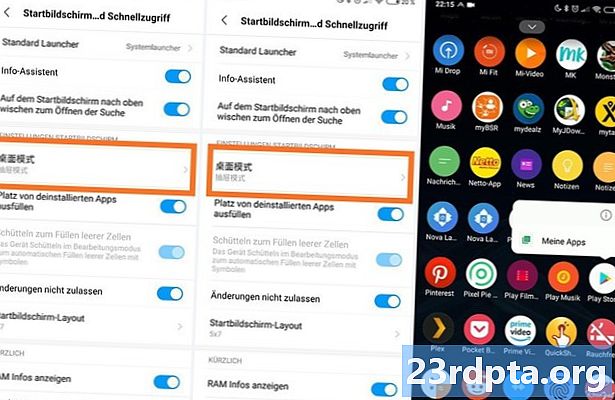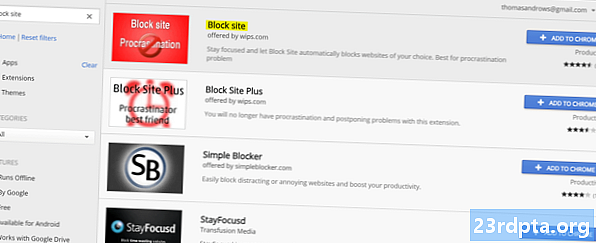
Innhold
- Blokker nettsteder gjennom nettleseren din
- Blokker nettsteder med en app
- Google Family Link
- Block
- Mobilsikkerhet og antivirus
- Blokker nettsteder med brannmur
- Blokker nettsteder med OpenDNS

Hvis du ofte gir smarttelefonen eller nettbrettet til barna dine, er det å ha foreldrekontroll og blokkere upassende innhold. Du kan også bruke blokkering av nettsteder for å sparke din vane i sosiale medier eller for å unngå distraherende innhold når du jobber. Uansett grunn er vi her for å hjelpe. Her er noen av de mest effektive metodene for å blokkere nettsteder på Android.
Blokker nettsteder gjennom nettleseren din
Selv om de fleste mobilnettlesere er langt fra sine desktop-kolleger når det kommer til funksjoner, er det måter du kan blokkere nettsteder gjennom dem på Android. Noen nettlesere lar deg installere tillegg. I dette tilfellet vil vi se på et Firefox-tillegg. Hvis du ikke har installert Firefox allerede, kan du laste den ned her. Når det er gjort, er alt du trenger å blokkere nettsteder å få BlockSite-tillegget. Slik installerer du det:
- Åpne Firefox og trykk på menyen (tre prikker) i øverste høyre hjørne.
- Plukke ut Add-ons trykk deretter på Bla gjennom Firefox anbefalte utvidelser nederst på siden.
- Søk etter Block (ett ord) fra søkefeltet på toppen. Trykk på det første resultatet og deretter på Legg til Firefox.
- Du vil se et popup-vindu med tillatelsene som kreves for tillegget. Bare legg til det og godta om du vil føle deg komfortabel med hva som blir bedt om.
- Når installasjonen er fullført, må du trykke på Bli enige og gi BlockSite-tillatelser til å få tilgang til besøkte URL-er osv. for å aktivere tillegg.
- Du blir deretter omdirigert til BlockSite-menyen. Bare trykk Blokker nettsteder og skriv inn nettadressen til nettstedet du vil blokkere.

Hvis du hovedsakelig bruker dette tillegget for å beskytte barnet ditt mot upassende innhold, kan det hende du må ta et par skritt til. Du bør avinstallere eller deaktivere andre nettlesere på enheten din for tilfelle. Du kan gjøre det ved å gå til innstillinger, deretter Apps. De fleste enheter vil ha Chrome og telefonprodusentens nettlesere forhåndsinstallert. Finn dem via søkealternativet og deaktiver dem. Når det er gjort, må du overlate nettbrettet eller smarttelefonen til barnet uten bekymringer.
Blokker nettsteder med en app
Hvis den forrige løsningen virker litt for innviklet, kan du alltid stole på apper. Det er en rekke applikasjoner som vil få jobben gjort, men vi vil hovedsakelig fokusere på de som ikke trenger å rote enheten din.
Google Family Link
Hvis du vil overvåke ditt barns aktivitet på nettet og beskytte dem mot upassende nettsteder, bør et av de første valgene være Google Family Link. Det lar deg ikke bare blokkere nettsteder på Chrome, men setter også begrenset tilgang til bestemte apper og modent innhold på Google Play. Hvis du vil vite mer om det, kan du lese vår detaljerte guide for hvordan det fungerer her.

Block
Hvis hovedmålet ditt er å stoppe deg selv fra å utsette deg ved å blokkere nettsteder, kan du nok en gang henvende deg til BlockSite - denne gangen i appform. Applikasjonen har et brukervennlig, rent grensesnitt som vil lede deg gjennom prosessen med å blokkere nettsteder og apper. Det som imidlertid gjør det flott, er muligheten til å planlegge blokkering, så vel som dens arbeidsmodus som vil hjelpe deg med å holde deg produktiv.

BlockSite har passordbeskyttelse, slik at du kan låse selve appen, og den kan til og med synkroniseres mellom stasjonær og mobil. Det kan også brukes til å beskytte barna mot uønsket innhold takket være muligheten til å blokkere alle voksne nettsteder med et tastetrykk.
Merk: Du må gi BlockSite tilgangstillatelser, men det er nødvendig for at den skal fungere.
Mobilsikkerhet og antivirus
Hvis du vil kombinere online sikkerhet med foreldrekontroll, kan du ikke gå galt med Mobile Security & Antivirus-applikasjonen av Trend Micro. Det er enkelt å bruke, det blokkerer farlige nettsteder og beskytter deg mot phishing, ransomware og mer. Foreldrekontrollen er imidlertid en førsteklasses funksjon.

Du kan teste den gratis i 14 dager, hvoretter du må betale et årlig abonnementsgebyr. Likevel, hvis du bestemmer deg for å prøve det, slik blokkerer du nettsteder med Mobile Security. Åpne appen og trykk på Foreldre kontroll, etterfulgt av Nettstedets filter. Slå på og tillatelser for god tilgjengelighet. Du blir bedt om å logge på Trend Micro-kontoen din eller opprette en. Når det er ute av veien, er det eneste som gjenstår å gjøre å tappe på Blokkert liste og velg Legg til.
Til slutt, hvis du ikke er sikker på om appene ovenfor passer godt for deg, anbefaler vi også å sjekke ut Kaspersky SafeKids-appen.
Blokker nettsteder med brannmur
Hvis du vil gå et skritt videre, kan du blokkere nettsteder på Android ved hjelp av en brannmur. De fleste krever rooting av enheten din, men det er root-free alternativer. En av de beste sier alt i navnet sitt - NoRoot Firewall. Det har et rent og brukervennlig grensesnitt og krever minimalt med tillatelser.
Det lar deg lage filtre basert på domenenavn, IP-adresser og vertsnavn. Du kan til og med kontrollere de spesifikke tilkoblingene til apper. Dette er hva du trenger å gjøre for å blokkere nettsteder når du har installert NoRoot Firewall:
- Åpne appen og gå til Globale filtre fanen øverst til høyre.
- Trykk på Nytt forfilter alternativ.
- Merk av for både Wi-Fi- og dataikonene hvis du vil at nettstedet skal blokkeres på begge tilkoblinger.
- Skriv inn adressen til nettstedet du vil blokkere.
- På Havn fanen velg * og trykk deretter OK.
- Gå tilbake til Hjem fane og trykk Start.
Det er alt som er til det! Én liten advarsel, appen fungerer kanskje ikke med LTE-tilkoblinger fordi den for øyeblikket ikke støtter IPv6.
Hvis du leter etter et NoRoot-alternativ, anbefaler vi også den pålitelige open source NetGuard-applikasjonen, som du kan finne på F-Droid her.
Blokker nettsteder med OpenDNS
Hvis du vil ha noe som vil gjøre det tunge løftet for deg, er et av de beste alternativene OpenDNS. Denne tjenesten gir pålitelig innholdsfiltrering og til og med teknisk erfarne barn vil ha problemer med å finne en løsning. Hvordan virker det? Som standard bruker du Internett-leverandørens DNS-server når du er koblet til Wi-Fi, men du kan bytte den til OpenDNS. Det vil automatisk filtrere alt upassende innhold.
Det er enkelt å filtrere upassende innhold med OpenDNS.
På noen Android-enheter vil du kunne bruke uten behov for å installere flere apper ved å gå til Innstillinger> Wi-Fi> Avanserte alternativer> Endre DNS-innstillinger. Disse enhetene er imidlertid unntaket enn regelen. Dette er grunnen til at det første trinnet du bør ta er å laste ned og installere Wi-Fi-innstillinger. Når det er gjort, er alt du trenger å gjøre å oppgi disse verdiene i DNS1- og DNS2-sporene og trykke på Bruk:
DNS 1: 208.67.222.123 DNS 2: 208.67.220.123Å bruke OpenDNS har imidlertid sin ulempe. Det er nyttig når du er hjemme, men ikke når du er ute og kjører, siden det ikke fungerer med mobildata. Likevel, hvis du hovedsakelig gir nettbrettet eller smarttelefonen til barnet ditt mens du er hjemme, vil det gjøre susen spektakulært.
Dette er våre tips og triks for hvordan du blokkerer nettsteder på Android-enheten din. Savnet vi noen enkle og pålitelige metoder?